windows8系统开始界面Metro UI修改成Windows7样子体验分享
人气:0千呼万唤下,Windows 8终于出来了我想无论是用户还是华尔街的大亨,尤其是像Intel这些都等了太久太久了,再不出来后者就要抓狂了(原因是因为计算机业的生态链)。
在Windows 8出来之后,我勇敢地做了一把小白鼠,先去下载了"带有开发者工具的64位版",接着用EasyBCD引导开始安装,因为之前硬盘装Fedora一直用它,觉得很好用,于是就按照硬盘装Windows
7的方法把ISO文件中的必要文件提取出来,结果不能正常引导,悲剧了。那个时候网上还没有别的硬盘安装方法提出来,于是想了下,算了,刻盘吧。可是手头只有4.7G的盘,无奈又去下了”不带开发者工具的64位版“,顺利刻好,开始安装。
安装过程很简单,略过不提。成功后重启,可能是因为第一次启动的原因,速度没有那么理想,不管了,先用用再说。体验了一下可能因为系统其实具有两个界面,一个是传统的Windows界面,另一个是Metro的界面,所以一开始用起来不是很流畅,很多功能一开始找不到,但慢慢就会好了,发现其实还是挺不错的。个人觉得比Windows 7的体验要更好一些。下面开始进入正题。
1、什么是Metro
Metro,又称Metro UI,是微软微软设计方案设计方案已用于移动操作系统Windows Phone 7和多款微软产品。微软Segoe字体家族的一员——Segoe
WP——为本系统的字体。在Computex大会上,微软确认本设计风格也会部分的用于Windows 8,而且,根据最新泄漏的非官方图片,下一代Office也将采用本设计方案。微软亦计划应用本设计风格到微软的其他产品,比如Xbox 360。
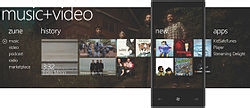
机场和地铁的指示牌给了微软设计团队灵感,设计团队说Metro是来源于美国华盛顿州金县地铁的标识(Metro英文意为地铁)。地铁的标识风格有大字体能吸引人注意力。微软认为Metro设计主题应该是:“光滑、快、现代”。Metro的图标设计也会不同于Android和iOS。
2、Windows
经典界面
Windows界面我相信不用做任何介绍,这里就略过了。

3、Windows
8中的Metro界面
下图是我的Windows 8 的Metro界面,虽然背景略显单调(可能是因为目前我还没有想过要去换它,因此没去找换它的方法),但是整个界面来说应该还是很清爽的。
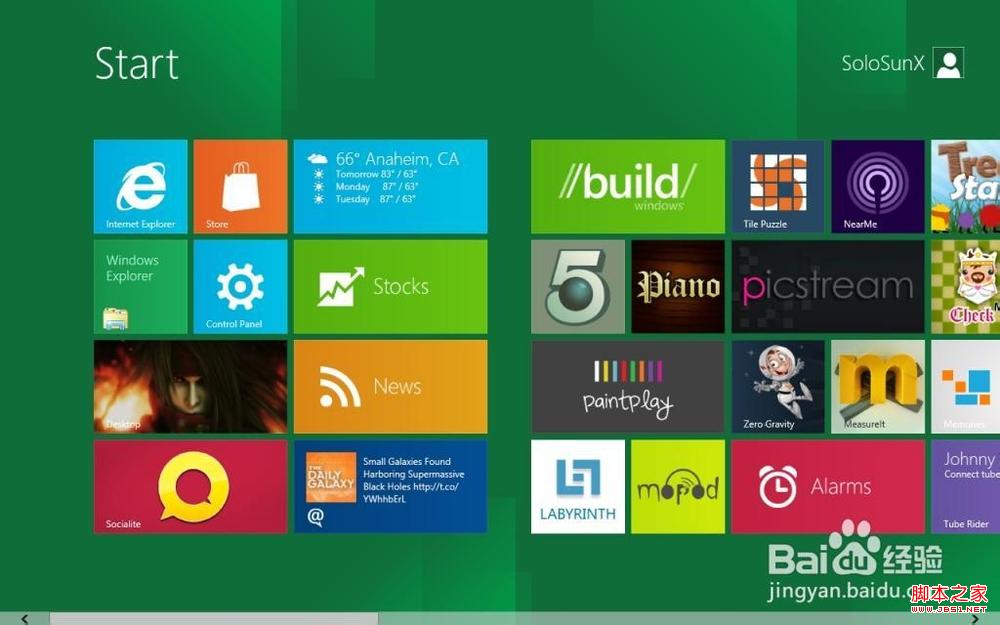
这里不得不提一下为什么Windows 8 可以号称在5秒钟启动,这和Metro有很大的关系,安装Windows 8 之后系统的引导完全变为了Windows 8的引导方式,而非之前一直没用的DOS方式,这样启动以后就进入了Metro UI,因为Metro是为平板等移动端设计的界面,怎么可能启动不快呢?而启动起来的时候,当你立刻切到Windows 经典画面时(按下Win键)你会发现传统桌面甚至还未加载,因此Windows 8 所说的5秒启动,实际上可以算是一个障眼法。
3、Windows 8
Metro UI 的小技巧(个人目前尝试出来的)
一键切换Windows 传统界面与 Metro:【Win键】
打开 Metro 界面的菜单列表: 【Win键+W】
控制面板哪里去了? 【鼠标移在开始上,出现Metro的界面以后点击用户名,在More Settings
里】(如果有在不关闭Metro UI前提下更好的打开方法,可以告诉我)
IE10的地址栏等哪儿去了? 【在Metro界面下的IE中的任何地方单击鼠标右键】
4、Windows 8
Metro UI 下如何关闭程序
答案是不用关闭,如果有非要关闭,部分程序可以用【Alt+Esc】关掉,下面讲不用关闭的原因。当你切回经典桌面时,打开任务管理器,你会发现所有在Metro下打开的程序suspend,这种任务机制原理上可以不占用cpu和内存,因此完全不用关闭,它是一种缓存技术,就是不在激活状态的程序完全被缓存到硬盘上了,而且被暂停了,不占用任何内存和cpu,只会浪费一些硬盘空间。其实这个是苹果的技术,苹果在新东西创新上还是很强大的,这种任务机制已经很成熟了。
5、如何关闭Metro UI
最后谈一下如何关闭Metro UI,人类真是矛盾的动物,之前那么期待Metro,如今出来了,又想着要把它关闭,好吧下面介绍方法。
只要将 Windows\System32\shsxs.dll 文件改成别的名字就行了,但是我推荐大家还是不要改,慢慢地去适应吧Metro其实挺好的。
欢迎大家评论指正和补充。前面我已经告诉大家安装win8和破解win8激活的方法
加载全部内容